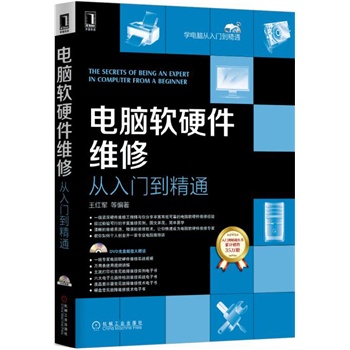
微信扫一扫,移动浏览光盘
简介
目录
前 言
第一篇 多核电脑维护与调试
第1章 深入认识多核电脑硬件结构
1.1 深入认识多核电脑
1.1.1 认识电脑的软件系统
1.1.2 认识电脑的硬件系统
1.2 多核电脑内部构造探秘--主板
1.2.1 打开机箱,了解电脑内部结构
1.2.2 硬件的平台--主板
1.3 多核电脑内部的核心--CPU
1.3.1 了解CPU的主流产品
1.3.2 通过运行速度判断性能
1.3.3 构架对CPU的意义
1.3.4 提高CPU性能的缓存
1.3.5 L1缓存、L2缓存、L3缓存
1.3.6 超频与开核
1.4 多核电脑数据的"月台"--内存
1.4.1 了解内存的容量
1.4.2 认识内存的外部结构
1.4.3 内存的内部是如何工作的
1.4.4 主流的DDR3内存
1.5 多核电脑数据的仓库--硬盘
1.5.1 了解硬盘的厂商
1.5.2 简洁的外部结构
1.5.3 复杂的内部结构
1.5.4 高精度的磁头
1.5.5 机械硬盘和固态硬盘
1.5.6 SATA 2.0接口与SATA 3.0接口
1.6 拥有无限备份能力--光驱
1.6.1 光盘怎样存储数据
1.6.2 CD和DVD光盘
1.6.3 光盘驱动器的结构
1.6.4 激光头读取数据全过程
1.7 带你走进3D世界--显卡
1.7.1 认识显卡上的重要部件
1.7.2 显卡上的接口
1.7.3 GPU中3D的处理过程
1.8 电脑的能源中心--电源
第2章 电脑故障分析与处理方法
2.1 电脑故障分析
2.2 软件故障
2.3 硬件故障
2.3.1 供电引起的硬件故障
2.3.2 过热引起硬件异常
2.3.3 灰尘积累导致电路短路
2.3.4 使用不当导致的电脑故障
2.3.5 安装不当导致电脑损坏
2.3.6 元件物理损坏导致故障
2.3.7 静电导致元件被击穿
2.4 维修思路
2.4.1 先简单后复杂
2.4.2 先分析后动手
2.4.3 先软件后硬件
2.5 处理方法
2.5.1 观察法
2.5.2 拔插法
2.5.3 硬件*小系统法
2.5.4 软件*小系统法
2.5.5 逐步添加法
2.5.6 程序测试法
2.5.7 比较法
2.5.8 替换法
2.5.9 清洁法
2.5.10 安全模式法
2.5.11 升温法
2.5.12 降温法
2.5.13 敲打法
第3章 维护技能1--**UEFI BIOS设置
3.1 **UEFI BIOS与传统BIOS有何不同
3.1.1 认识全新的UEFI BIOS
3.1.2 UEFI BIOS与传统BIOS的区别
3.1.3 UEFI BIOS与传统BIOS的运行流程图
3.2 如何进入BIOS设置程序
3.3 带你进入**UEFI BIOS程序
3.3.1 漂亮的UEFI BIOS界面
3.3.2 认识传统BIOS主界面
3.4 实战设置**UEFI BIOS
3.4.1 装机维修常用--设置启动顺序
3.4.2 实现"无人值守"--设置自动开机
3.4.3 安全**--设置BIOS及计算机开机密码
3.4.4 加足马力--对CPU进行超频
3.4.5 恢复到断电前的状态--设置意外断电后接通电源的状态
3.5 实战设置传统BIOS
3.5.1 装机维修常用--设置启动顺序
3.5.2 安全设置1--设置开机密码
3.5.3 安全设置2--修改和取消密码
3.5.4 撤销重设--将BIOS程序恢复为默认设置
3.6 升级UEFI BIOS以兼容**的硬件
第4章 维护技能2--超大硬盘分区技术
4.1 硬盘为什么要分区
4.1.1 新硬盘必须进行的操作--分区
4.1.2 何时对硬盘进行分区
4.1.3 硬盘分区前要做什么工作
4.1.4 选择合适的文件系统很重要
4.2 普通硬盘常规分区方法
4.3 如何对3TB/4TB超大硬盘进行分区
4.3.1 超大硬盘必须采用GPT格式
4.3.2 支持GPT格式的操作系统
4.3.3 创建GPT分区的方法
4.4 3TB/4TB超大硬盘分区实战
4.4.1 如何超快速分区
4.4.2 为硬盘创建分区
4.5 使用Windows 7/8安装程序对超大硬盘分区
第5章 维护技能3--安装快速启动的Windows 7/8系统
5.1 让电脑开机速度快如闪电
5.2 系统安装的准备工作与流程
5.2.1 安装前的准备工作
5.2.2 系统安装流程
5.3 安装快速开机的Windows 8系统
5.3.1 准备安装
5.3.2 加载安装文件
5.3.3 安装设置
5.3.4 硬盘分区
5.3.5 开始安装
5.3.6 初次使用前的设置
5.3.7 完成安装启动Windows 8系统
5.4 安装快速开机的Windows 7系统
5.5 用Ghost安装Windows系统
5.5.1 Ghost菜单说明
5.5.2 用Ghost备份、还原和安装系统
5.5.3 用光盘Ghost系统
5.6 检查并安装设备驱动程序
5.6.1 什么是驱动程序
5.6.2 查找和安装驱动的硬件设备
5.6.3 如何获得驱动程序
5.6.4 驱动程序的安装顺序
5.6.5 显卡驱动程序安装实战
第6章 维护技能4--优化Windows系统
6.1 Windows系统运行速度为何越来越慢
6.1.1 Windows运行越来越慢的原因
6.1.2 使用Windows Update自动更新系统
6.2 提高存取速度
6.2.1 合理使用虚拟内存
6.2.2 用快速硬盘存放临时文件夹
6.2.3 设置电源选项
6.2.4 提高Windows效率的Prefetch
6.3 使用Windows优化大师优化系统
6.4 养成维护Windows的好习惯
第7章 维护技能5--优化注册表
7.1 注册表是什么
7.1.1 神秘的注册表
7.1.2 注册表编辑器
7.1.3 深入认识注册表的根键
7.1.4 注册表的值有哪些类型
7.1.5 树状结构的注册表
7.2 操作的注册表
7.2.1 打开注册表
7.2.2 注册表的备份和还原
7.2.3 给注册表编辑器加把锁
7.3 注册表的优化
7.3.1 注册表冗长
7.3.2 简化注册表
7.4 动手实践:注册表优化设置实例
7.4.1 快速查找特定键(适合Windows各版本)
7.4.2 缩短Windows 8的系统响应时间
7.4.3 Windows自动结束未响应的程序
7.4.4 清除内存中使用不到的DLL文件
7.4.5 加快开机速度
7.4.6 减小系统启动时造成的碎片
7.4.7 关闭Windows自动重启
7.4.8 为"回收站"重命名
第8章 维护技能6--备份与恢复Windows系统
8.1 备份与恢复Windows 7/8系统
8.1.2 备份Windows 7/8系统
8.1.2 恢复Windows 7/8系统
8.2 用Ghost备份与恢复Windows系统
8.3.1 使用Ghost备份系统
8.3.2 使用Ghost恢复系统
第二篇 多核电脑软故障维修
第9章 电脑软故障维修方法
9.1 Windows系统是启动过程
9.1.1 阶段1:预引导
9.1.2 阶段2:引导
9.1.3 阶段3:载入内核
9.1.4 阶段4:初始化内核
9.1.5 阶段5:登录
9.2 Windows系统故障维修方法
9.2.1 用"高级启动选项"修复系统故障
9.2.2 使用"故障恢复控制台"修复电脑故障
9.2.3 用Windows安装光盘恢复系统
9.2.4 卸掉有冲突的设备
9.2.5 快速进行覆盖安装
第10章 Windows系统错误诊断与维修
10.1 认识Windows系统错误
10.2 Windows系统恢复综述
10.2.1 系统恢复
10.2.2 系统备份
10.2.3 Ghost备份
10.2.4 系统恢复、系统备份、Ghost备份的区别
10.3 修复系统错误从这里开始
10.3.1 用"安全模式"修复系统错误
10.3.2 用"*后一次正确的配置"修复系统故障
10.3.3 全面修复受损文件
10.3.4 修复Windows中的硬盘逻辑坏道
10.4 一些特殊系统文件的恢复
10.4.1 恢复丢失的Rundll32.exe
10.4.2 恢复丢失的CLSID注册码文件
10.4.3 恢复丢失的NTLDR文件
10.4.4 恢复受损的Boot.ini文件
10.5 利用修复精灵修复系统错误
10.6 动手实践:Windows系统错误维修实例
10.6.1 未正确卸载程序导致错误
10.6.2 Windows 7开机速度越来越慢
10.6.3 在Windows系统中打开IE浏览器后总是弹出拨号对话框并开始拨号
10.6.4 自动关闭停止响应的程序
10.6.5 Windows 7资源管理器无法展开收藏夹
10.6.6 如何找到附件中丢失的小工具
10.6.7 Windows桌面IE图标不能显示
10.6.8 恢复被删除的数据
10.6.9 在Windows 7系统中无法录音
- 名称
- 类型
- 大小
光盘服务联系方式: 020-38250260 客服QQ:4006604884
云图客服:
用户发送的提问,这种方式就需要有位在线客服来回答用户的问题,这种 就属于对话式的,问题是这种提问是否需要用户登录才能提问
亲爱的云图用户,
光盘内的文件都可以直接点击浏览哦
无需下载,在线查阅资料!


